FlashFolder 官方網站:
http://www.zett42.de/flashfolder/
FlashFolder 下載頁面:
http://sourceforge.net/project/showfiles.php?group_id=195039&package_id=230057&release_id=515815
使用方法相當容易,安裝完後在你的儲存介面上方會出現一條工具列,以下就針對它的基本功能說明吧: (功能鍵由左至右)
1. 上次存檔位置:
顧名思義,按下這顆鍵就會直接跳到你上次存檔的資料夾。

2. 最近儲存位置:
這功能可以讓你快速找到最近儲存的位置 。
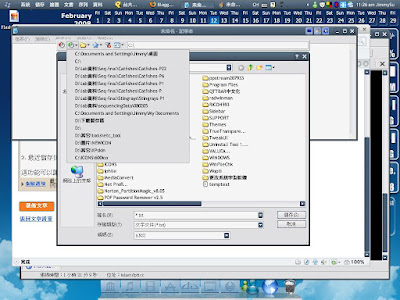
3. 目前程式相關資料夾:
這個地方則會列出你目前進行儲存的程式相關的資料夾,以下圖為例,我所進行儲存的程式是 "小畫家",這個功能則會列出和 "小畫家" 相關的資料夾。

4. 我的最愛資料夾:
這個功能是我覺得這個程式最好用的一個功能,只要點 "Add current folder" 就可以將目前所在位置記憶到我的最愛資料夾中,點取這個功能就會出現我的最愛資料夾,可以快速進入你想存檔的地方。

5. 顯示所有檔案:
這個功能就跟把儲存類型選 "*.*" 一樣,即顯示所有檔案類型。

6. 選項:
這邊可以做一些設定調整,包括設定顯示歷史儲存資料夾顯示數目,以及可以設定排除使用 Flash folder 存取 (Excludes)。注意在程式的預設值中,MS Office 預設是不使用此程式存取的,要到選項中的 MS Office "Open/Save" 中的 "Enable Flashfolder for this Dialog" 選項打勾,這樣 Office 在存檔介面就會出現 Flashfolder 的工具列了。


以上就是我對這套軟體小小的使用心得,分享給大家,搞不好還會發現其它有趣的應用。
太棒了!!!(感動
回覆刪除